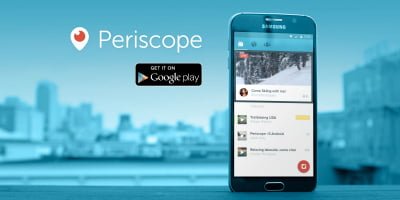Periscope est une application pour appareils mobiles sous iOS et Android. Elle permet à l’utilisateur de retransmettre en direct ce qu’il est en train de filmer.
Devenez diffuseur sur Périscope
Pour diffuser vos propres contenus, commencez par installer Periscope sur votre mobile. Aujourd’hui propriété de Twitter, cette appli fonctionne sur iPhone, iPad et les appareils Android.
Enregistrer vos films
Installez et lancez l’application. Puis inscrivez-vous en indiquant votre numéro de téléphone (vous recevrez alors un SMS de confirmation) ou un compte Twitter si vous en disposez d’un. Précisez vos identifiants et optez pour Autoriser l’application puis Créer un compte. Touchez l’icône de votre avatar, en haut à droite de l’écran. Effleurez l’intitulé Paramètres et basculez le curseur Enregistrement automatique sur Activé. Ainsi, les vidéos que vous diffuserez en direct seront conservées sur votre espace personnel pour un usage ultérieur.
Repérez les lieux avant le tournage
Un beau direct ne supporte pas l’à-peu-près. Un repérage est souvent conseillé avant de se lancer dans le tournage. Qu’il s’agisse de filmer un lieu touristique, une fête de famille, un concert ou une compétition sportive, trouvez un endroit en surplomb ou une position stratégique où les spectateurs ne passeront pas sans cesse devant votre objectif. Si vous vous mettez en scène, évitez le contre-jour. Enfin, assurez-vous de ne gêner personne. Si l’horaire n’est pas imposé par l’événement, choisissez un créneau de moindre fréquentation et qui convient aux spectateurs conviés à suivre la retransmission.
Ajoutez vos amis dans votre liste d’abonnés
Pressez l’onglet des contacts et recherchez vos amis parmi les utilisateurs de Periscope. Effleurez l’icône + en regard des noms afin de suivre leur activité et de les ajouter à votre réseau. Envoyez des invitations suffisamment à l’avance pour avertir votre entourage de la retransmission à venir (ils recevront une notification au début de la retransmission). Retournez ensuite sur l’onglet d’accueil en appuyant sur l’icône en forme de TV de la barre des menus puis touchez l’icône rouge située dans le coin inférieur de l’écran. Lors de la première utilisation, vous devrez autoriser l’appli à accéder au contenu du téléphone, à la caméra et au microphone.
Démarrez la retransmission
Vous arrivez par défaut sur l’onglet Public, ce qui signifie que la vidéo sera visible par tous les utilisateurs de Periscope. Si vous préférez une diffusion plus ciblée, choisissez l’onglet Privé. Sélectionnez les spectateurs qui pourront suivre la retransmission parmi vos abonnés et appuyez sur le bouton Rendre privé au bas de l’écran. Donnez un titre à l’émission, puis touchez la flèche située sous la zone de saisie afin d’activer la localisation géographique. Lorsque vous êtes prêt, effleurez Commencer la diffusion.
Lancez une diffusion
Tapotez à deux reprises sur l’écran pour basculer vers le capteur frontal et réaliser un plan de coupe en vous filmant. Le nombre d’abonnés suivant la diffusion s’affiche au bas de l’écran, de même que leurs commentaires. Quand vous avez fini, glissez le doigt du haut vers le centre de l’écran et touchez le bouton Arrêter la diffusion. Un tableau de bord apparaît avec le nombre et l’identité des spectateurs, ainsi que la durée de la retransmission. Pour diffuser la vidéo en différé, accédez à votre compte, appuyez sur Diffusions puis sur la vignette du programme.